Если у вас MacBook Pro последней версии, возможно, вы использовали функцию аутентификации Touch ID. Но по умолчанию Touch ID не настроен для аутентификации по команде sudo. Эти команды, которые обеспечивают широкий диапазон управления из командной строки, должны быть аутентифицированы паролем. Если вы разработчик или пользователь с полномочиями на Mac, вы можете часто использовать sudo. Это может быть очень полезно для аутентификации команд sudo с помощью Touch ID.
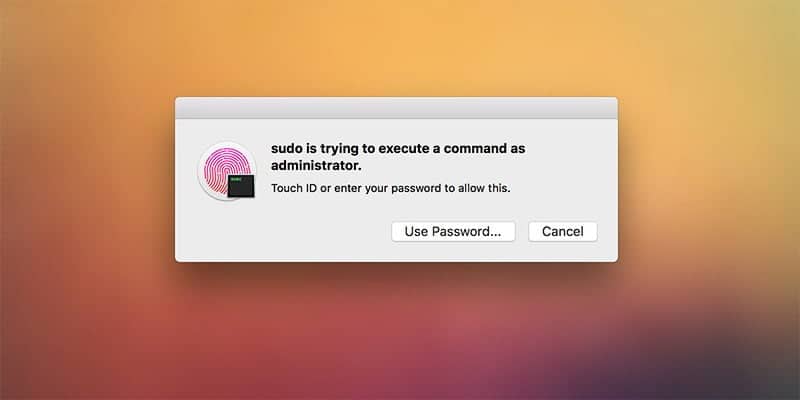
Немного отредактировав текстовый файл, мы можем получить к нему доступ и отредактировать список допустимых методов аутентификации для sudo. Добавив строку текста, мы сделаем Touch ID приемлемым способом проверки команд sudo.
Есть один возможный аспект создания этой команды. Если вы аутентифицируете команды sudo с помощью Touch ID, возможно, вы не сможете аутентифицировать sudo в защищенной оболочке или SSH. Ходят слухи, что это будет исправлено в грядущей версии XNUMX для Mac, возможно, в следующей бета-версии. Если вы часто используете SSH, обязательно протестируйте эту функцию, прежде чем она вам понадобится в критической ситуации. В настоящее время, если вы столкнетесь с этой проблемой или ошибкой, вам нужно будет отменить изменение, удалив добавленный текст.
Аутентификация команд sudo с Touch ID
sudo nano /etc/pam.d/sudo

Это откроет список допустимых методов, которые существуют для аутентификации в командной строке sudo. Здесь мы добавим Touch ID в качестве допустимого метода аутентификации.
2. Создайте новую строку под линией, начинающейся с «#sudo», нажав клавишу со стрелкой вниз, а затем клавишу возврата.
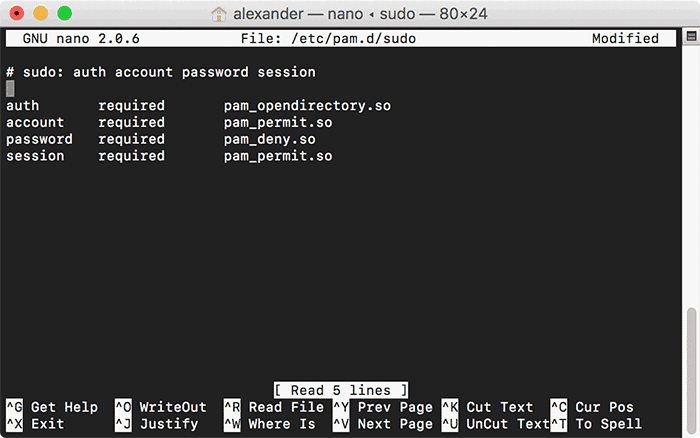
3. В новую строку, которую вы только что создали, вставьте следующий текст:
auth sufficient pam_tid.so
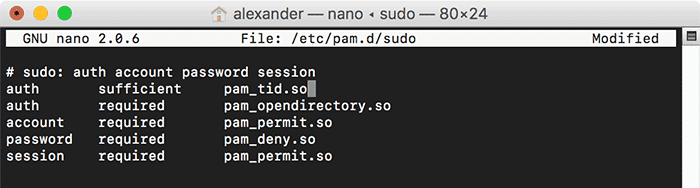
Вы можете заметить, что этот текст имеет некоторый интервал, поэтому он четко совпадает с существующими записями. Это не является абсолютно необходимым, но позволяет легко отслеживать ситуацию.
Когда вы добавите этот скрипт, вы сможете добавить новый способ аутентификации в sudo. Это добавляет Touch ID (PAM) в список методов, позволяющих «разблокировать» sudo. Другие варианты в списке включают аутентификацию учетной записи, аутентификацию по паролю и аутентификацию сеанса.
4. Нажмите Ctrl + O и Enter, чтобы сохранить обновленный документ.
5. Нажмите Ctrl + X, чтобы закрыть редактор нано-текста.
6. В следующий раз, когда вам понадобится sudo, вы увидите стандартный системный диалог с запросом ввода. Если аутентификация прямая, у вас будет доступ к sudo.

Если вы предпочитаете аутентификацию по паролю, нажмите кнопку «Использовать пароль ...» и введите пароль в диалоговом окне.
заключение
После настройки Touch ID для аутентификации команд sudo вы сможете аутентифицировать пользователя sudo или root только по отпечатку пальца. У вас также будет возможность ввести пароль вручную, нажав кнопку «Использовать пароль…». Если вы решите отменить изменение, просто удалите добавленную строку и снова сохраните файл настроек. Это удалит Touch ID из списка допустимых методов аутентификации sudo на MacBook Pro.







